В операционной системе Windows 10 в сравнении с предыдущими относительно немного изменений с управлением приложениями. Открылся магазин, который отлично работает, с которого вы без проблем установите себе программу. Однако статья не об этом, здесь мы разберем, как удалить программу в Windows 10.
Быстрое удаление программы в системе Windows 10

Для того чтобы ответить на вопрос как удалить приложение в Windows 10, необходимо будет произвести следующие манипуляции. Открываем «Пуск», затем «Параметры». Вбираем раздел «Система, а далее переходим на вкладку «Приложения и возможности». Перед вами откроется список установленных программ.
Возле каждой программы отображается ее размер, что весьма удобно. Чтобы произвести удаление программы, необходимо будет нажать на нее, после щелкнуть на «Удалить», а после еще раз на кнопку Удалить.
Как удалить программу в windows 10 | Где в Windows 10 находится установка и удаление программ.
Удаление через меню «Пуск»
Существует еще один простой способ реализации данной задачи. Открываем «Пуск», после открываем се приложения. Далее нам следует отыскать необходимую программу, жмем на нее правой кнопкой мыши, а после жмем на «Удалить». Такой способ вам также пригодиться.



Программа для полного удаления всевозможных приложений в Windows 10
Если по определенной причине в виндовс 10 не получается удалить программу, или вы желаете осуществить ее полное удаление со всеми записями в реестре, то в данном случае нам потребуется специализированная программа – деинсталлятор. Revo Uninstaller – самая популярная и при этом бесплатная программа. Она предусматривает намного больше возможностей, чем в обычных средствах операционной системы.
Скачать Revo Uninstaller вы можете с официального сайта. После необходимо будет произвести ее установку на компьютер. В Windows 10 она превосходно работает. Процедура удаления приложений посредством Revo Uninstaller осуществляется в несколько шагов. В главном окне необходимо будет выделить необходимую программу, а после нажать на «Удалить». Выполняем подтверждение, нажав кнопку «Да».
Перед вами должно открыться окно с выбором способа удаления. Выбираем наиболее удобный для вас, а после нажимаем далее. Там, напротив каждого метода представлено удобное описание на русском языке.
Начинаем процедуру удаления. По ее завершению, нажимаем «Далее». Также может потребоваться осуществить закрытие окна установщика самой программы, удаление которой мы произвели. Программа Revo Uninstaller сама начнет осуществлять поиск дополнительной информации, которая все еще имеется в системе.
Вы сами увидите результат. Все необходимые пункты следует выделить, а после нажать кнопку «Удалить». Подтверждаем свои намерения. После выполнения данной процедуры окно деинсталлятора можно будет закрыть. Перечисленных выше способов будет вполне достаточно, чтобы произвести удаление приложений, от вас лишь требуется выбрать для вас удобный и следовать инструкции.
Источник: xn—-7sbbnvnbd8df8h.xn--p1ai
Как удалить программу в Виндовс 10 полностью
Удаление прог в Виндовс 10 — процесс деинсталляции программного обеспечения, с которым сталкиваются почти все юзеры операционки на своих писишниках. Большинству юзеров приходится удалять с PC ненужные программы от сторонних производителей или предустановленные приложения Виндовс 10.
Причины для удаления прог могут быть самыми разными: к примеру, приложение установлено на PC изначально, но им не пользуются, из-за нехватки места на системном диске, из-за чрезмерного потребления ресурсов PC, из-за неудовлетворительной работы и т.п. Так что юзеру необходимо удалить ненужный софт со своего писишника.

Введение
Часть встроенных приложений Виндовс 10 и программы из Магазина Майкрософт (Microsoft Store) удаляются довольно просто, без каких-либо дополнительных действий. Другую часть предустановленных приложений Виндовс можно удалить лишь при помощи специально написанных скриптов или сторонних утилит.
Удаление прог, созданных сторонними производителями, с компа Виндовс 10, обычно, проходит следующим образом: системное средство запускает на PC специальное приложение — деинсталлятор от разработчика удаляемого программного обеспечения, который выполняет деинсталляцию (удаление) программы с писишника.
Специализированные программы сторонних производителей выполняют удаление приложений более тщательно, чем при использовании системного средства Windows. Частенько после деинсталляции программы на PC остается немало следов от удаленного приложения: различные файлы, папки, библиотеки и т.п.
Программа-деинсталлятор удаляет ненужную программу, сканирует операционку Виндовс, находит остатки удаленного софта, а затем выполняет очистку PC от оставшихся следов. Этим способом производится максимально полная очистка системы от оставшегося мусора.
В данном руководстве вы найдете инструкции о том, как удалить программу в Виндовс 10 разными способами:
- из параметров Виндовс 10;
- использование инструмента «Приложения и компоненты»;
- удаление программы из меню «Пуск»;
- из командной строки;
- с помощью Виндовс PowerShell;
- из программы для оптимизации писишника;
- при помощи программы — деинсталлятора.
Сначала давайте разберемся, где находится удаление прог в Виндовс 10. Юзер может открыть системный инструмент для удаления прог через приложение «Параметры» или «Панель управления». Другие способы подразумевают использование команд или помощь сторонних приложений.
Как удалить программу с компа Виндовс 10 из приложения «Параметры» — 1 способ
Сейчас мы проведем удаление ненужных прог Виндовс 10 средствами операционной системы.
Выполните следующие действия:
- Войдите в меню «Пуск».
- Запустите приложение «Параметры».
- Войдите в «Приложения».
- В разделе «Приложения и возможности» находится список всех прог, установленных на PC. Щелкните левой кнопкой мышки по программе, которую надо удалить с PC.
- Под именем программы откроются дополнительные кнопки. Нажмите на кнопку «Удалить».

- На PC запустится процесс удаления ненужного приложения. Для выполнения деинсталляции предустановленного приложения Виндовс 10 потребуется подтвердить действие, а при удалении стороннего софта, запустится деинсталлятор от официального разработчика удаляемого приложения.
Отсюда можно удалить некоторые приложения Виндовс, для других предустановленных приложений кнопочка удаления будет неактивной. Эти встроенные приложения можно удалить другими способами.
Как удалить ненужные программы Виндовс 10 из раздела «Приложения и возможности» — 2 способ
Как удалить программу с компьютера виндовс 10
Здравствуйте, уважаемые читатели сайта computerhom.ru. Если у вас вдруг возник вопрос как удалить программу с компьютера виндовс 10?
То вы можете посмотреть подробную и пошаговую инструкцию — как удалять программы в виндовс 10.
Меня постоянно знакомые просят удалить ненужные программы в windows 10.
Сколько раз я им объяснял и показывал процесс удаления программ и игр.
Но у вы они совсем не запоминают все мои шаги. А может им лень самим удалить?
Ну все же я решил написать подробное руководство по удалению.
Теперь я всегда даю своим знакомым данную инструкцию в помощь.
В этой инструкции я расскажу как удалять программы в windows 10 несколькими способами.
Итак, приступим к изучению материала…
Удаление программ через приложения windows 10
Открываем окно приложений
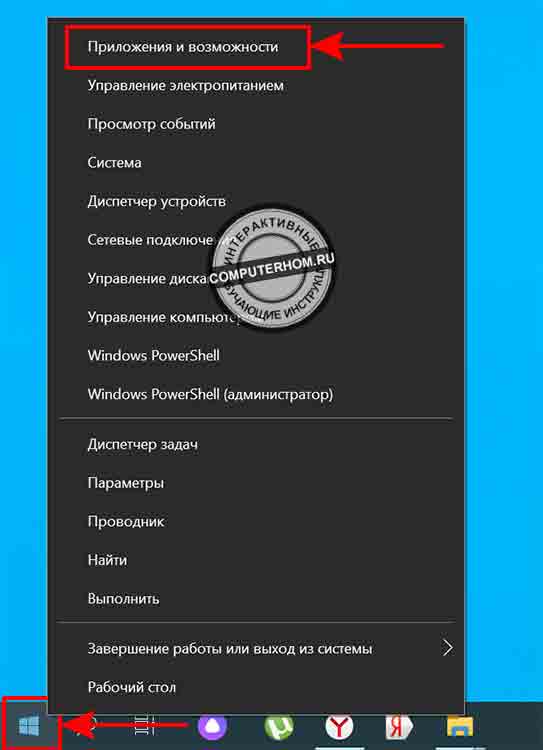
- Итак, наводим курсор мыши на пуск и один раз нажимаем правую кнопку мыши.
- В раскрывшемся меню нажимаем на строчку «Приложения и возможности».
В следующем шаге у вас откроется окошко «Приложение и возможности».
Здесь, вы увидите полный список программ, которые установлены на вашем компьютере.
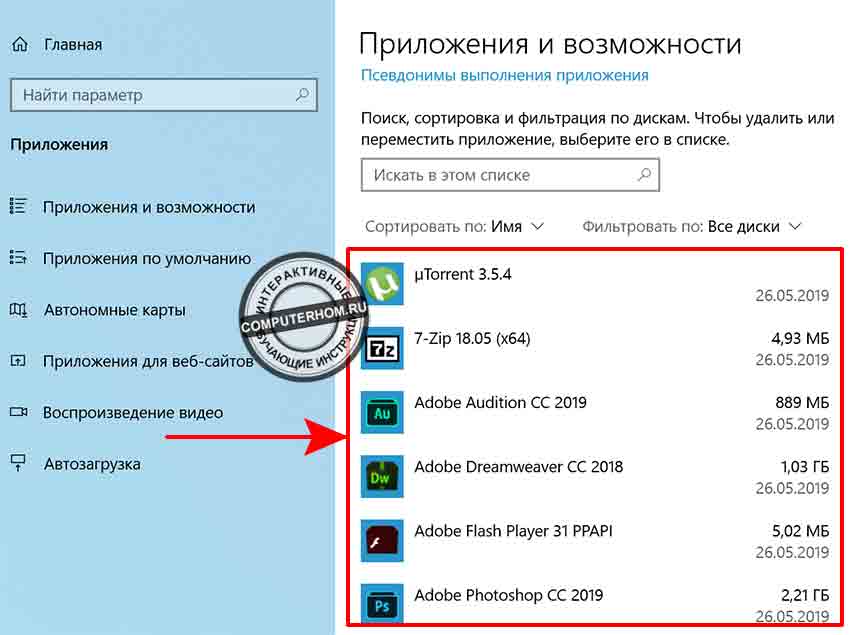
Поиск программы
При помощи поиска вы можете быстро найти необходимую программу или же игру.
Чтобы найти нужное приложение выполняем следующие действие:
- В окошке поиска просто пишем название игры или программы.
- В считанные доли секунд вы увидите нужное вам приложения.
Удаление программы
Чтобы удалить найденную программу выполняем следующие шаги:
- Один раз нажимаем левую кнопку мыши по программе.
- Затем вы увидите кнопки «Переместить» и «Удалить».
- Для удаления нажимаем кнопку «Удалить».

После всех действий, у вас откроется кнопка с подтверждением на удаления.
Чтобы подтвердить и удалить программу нажимаем на кнопку «Удалить».
- Процесс удаления программ может занять некоторое время. Все будет зависеть от самой программы.
Обратите внимание: при удалении некоторых программ, у вас откроется мастер по удалению программ. В основном в них присутствуют кнопки «Удалить», вот их вам и нужно будет нажимать.
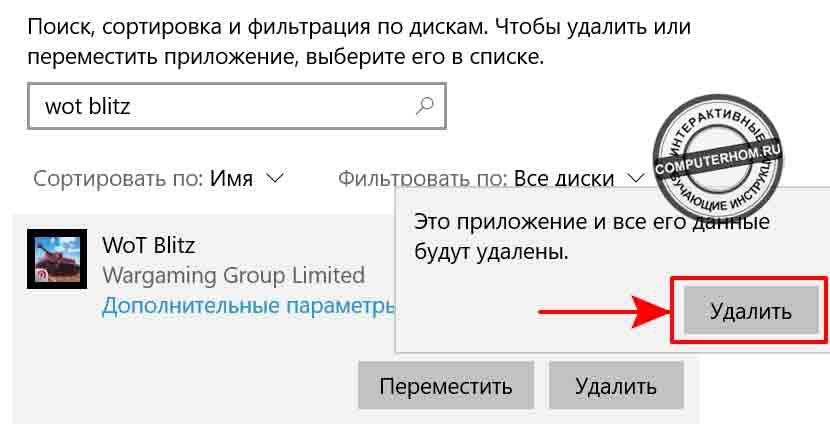
Удаление программ через панель управления
Открываем панель управления
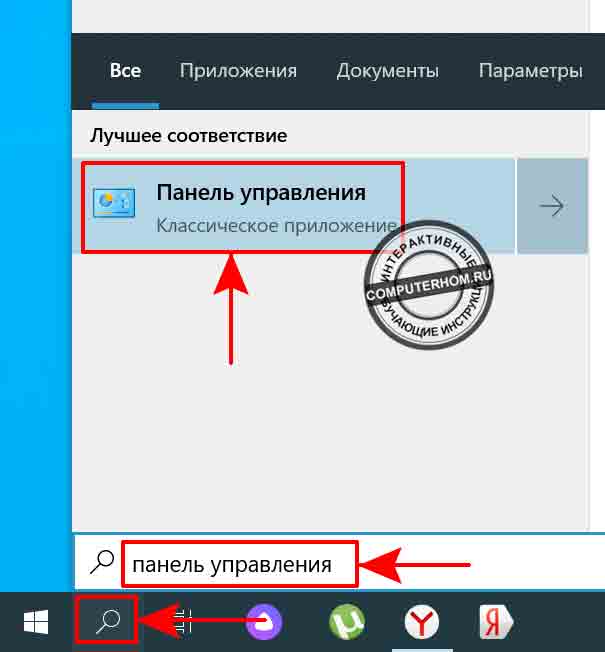
- Итак, нажимаем на кнопку «поиска».
В открывшемся меню вводим «Панель управления». - После чего в меню поиска вы увидите кнопку «Панель управления», вот ее нам и нужно выбрать.
В следующем шаге у вас откроется панель управления.
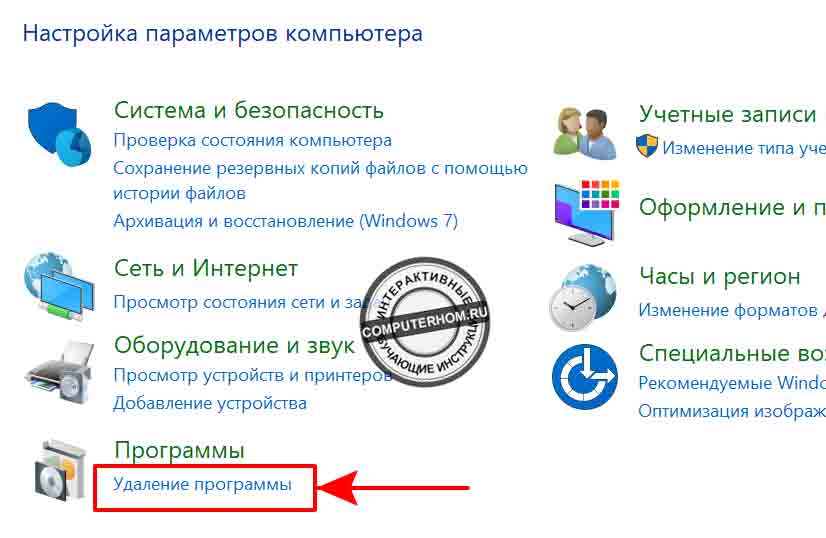
- Здесь вам нужно нажать на ссылку «Удаление программы».
Удаляем программу
После всех действий, у вас откроется окошко «Программы и компоненты».
В этом окошке вы сможете удалить программы и игры, которые вы устанавливали на свой компьютер.
- Для удаления программы, вам нужно в списке выбрать нужно приложение.
После чего, вы увидите кнопку «Удалить». - Когда вы нажмете на кнопку «Удалить», у вас откроется мастер удаления программы.
Процесс удаления программ очень легкий, и не вызовет трудностей.
В основном в окошке удаления вам нужно будет нажимать на кнопки «Да» или «Удалить»
Вот так вот можно быстро и легко удалить программы и игры в виндовс 10.
Теперь вы знаете, как удалить программу с компьютера виндовс 10.
На этом я буду заканчивать инструкцию всем пока, удачи! До новых встреч на сайте computerhom.ru.
Источник: computerhom.ru